어제는 pc에서 금융인증서 발급받는 과정을 알아보았다. 오늘은 모바일 금융인증서 발급 방법에 대해서 알아보려고 한다. 금융인증서는 무료로 발급받아 3년 동안 사용할 수 있으며 발급받은 인증서는 금융결제원 클라우드에 저장되어 지정된 pc가 아니어도 언제 어디서나 편리하게 로그인이 가능하다.
모바일 금융인증서 발급 방법
1. 모바일에 하나은행 '하나 원큐' 앱을 실행시켜주고 모바일 홈페이지 첫 화면 오른쪽 아래에 있는 [메뉴]를 클릭한다.
보안/인증 화면에서 [금융인증서] 클릭한다.
금융인증서 클릭하면 바로 아래에 나오는 [인증서 발급/재발급] 클릭한다.
 |
 |
 |
2. 보안/인증 화면 상단 오른쪽에 [인증서 발급/재발급] 클릭한다.
금융인증서 발급을 위해 약관 동의] 전체 동의에 체크하고 [다음] 클릭한다.
금융결제원 전자인증서비스 이용약관 읽어보고 [전체 동의] 클릭한다.
 |
 |
 |
3. 금융인증서 발급을 위한 본인 확인 과정입니다. 성명(국문), 성명(영문), 주민등록번호 입력 후 [다음] 클릭한다.
본인 확인 입력이 끝나면 본인이 사용하던 방식의 본인인증방법 선택을 클릭한다. 본인인증방법은 스마트 간편 인증, ARS 인증, 해외 출국한 경우 중에서 하나를 선택한다. 기존 사용 방식으로 스마트 간편 인증을 선택한다.
 |
 |
 |
4. 전체 동의를 클릭하면 개인정보 수집 이용 동의 내용 확인하고 [전체 동의] 클릭한다.
pc에서 발급 시 SMS 문자를 받고 확인 코드 숫자를 입력해 준다. 이 부분은 사진 미첨부입니다.
로그인 시 사용할 6자리 비밀번호를 입력한다. 금융인증서를 발급하였습니다. [확인] 클릭한다.
 |
 |
 |
5. '금융인증서를 발급하였습니다.'라는 글과 함께 발급받으려는 금융인증서가 모바일에서 발급되었다. [완료] 버튼을 클릭하면 사용할 수 있다.
 |
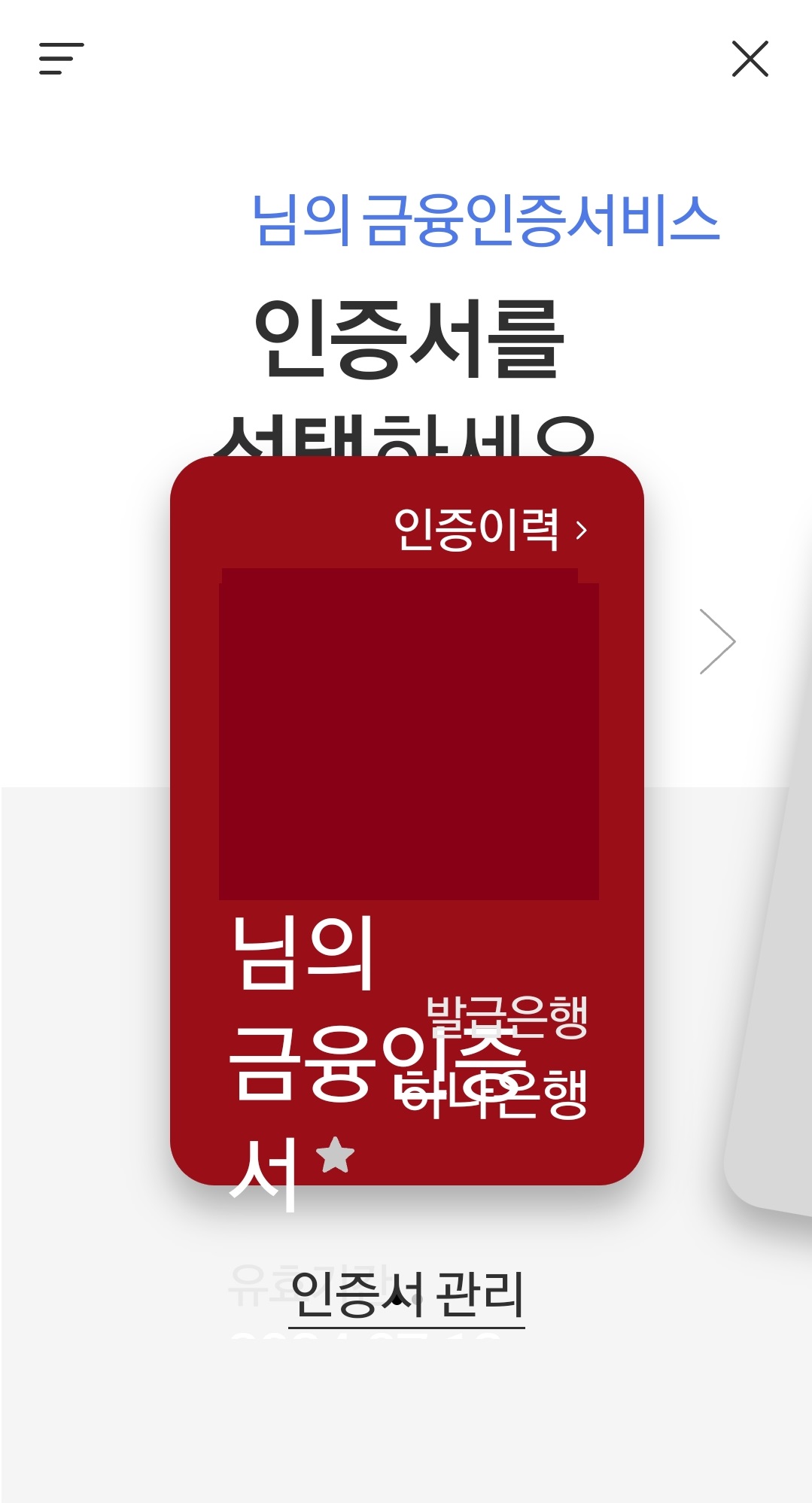 |
 |
마무리
어제는 pc에서 금융인증서를 발급받아 보았고, 오늘은 모바일에서도 발급을 받아 보았다. 모바일에서 '금융인증서' 발급이 pc에서 발급하는 것보다 조금 더 간편하고 쉬운 것 같다. 발급받은 금융인증서는 금융결제원 클라우드에 저장되며 무료 발급받아 3년 동안 편리하게 사용할 수 있다. 로그인이 필요할 때 꼭 지정된 pc가 아니어도 사용 가능하고 사용 시 금융인증서를 선택하고 설정해 둔 비밀번호 6자리를 입력하고 사용할 수 있다.
댓글